Microsoft Word是微软公司开发的一款文字处理软件,广泛应用于个人和商业环境中,它提供了丰富的文本编辑功能,如格式化、插入图片和表格、创建超链接等,本文将详细介绍如何安装和使用Word文档。
1. 打开浏览器,输入“Microsoft Office官网”进行搜索,点击进入官网。

2. 在官网首页,点击“产品”选项,然后在下拉菜单中选择“Microsoft Office”。
3. 进入Office页面后,点击“购买”或“订阅”按钮,按照提示完成购买或订阅。
4. 购买或订阅成功后,登录你的Microsoft账户,点击“下载”按钮,选择你需要的版本(如家庭版、学生版、商业版等)。
5. 下载完成后,双击下载的安装包,启动安装程序。
6. 在安装程序中,按照提示选择安装语言、安装位置等信息,然后点击“安装”按钮。
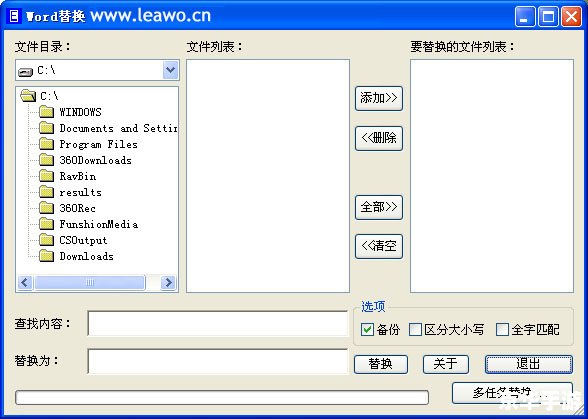
7. 安装过程可能需要一段时间,请耐心等待,安装完成后,点击“关闭”按钮退出安装程序。
1. 打开Word:在电脑桌面或开始菜单中找到Word的图标,双击打开。
2. 创建新文档:打开Word后,点击左上角的“文件”选项,然后选择“新建”,可以创建一个新的空白文档。
3. 编辑文档:在新建的文档中,你可以输入文本、插入图片、设置字体和段落格式等,所有的操作都可以通过顶部的工具栏进行。
4. 保存文档:编辑完成后,点击左上角的“文件”选项,然后选择“保存”,可以保存你的文档,你可以选择保存为Word文档(.docx格式)或其他格式。

5. 打印文档:如果需要打印文档,可以点击顶部工具栏的“打印”按钮,然后选择打印机和打印设置,最后点击“打印”按钮。
除了基本的文本编辑功能,Word还提供了许多高级功能,如制作表格、插入图表、创建宏等,这些功能可以帮助你更高效地完成工作,如果你对这些功能不熟悉,可以在Word的帮助文档中查找相关信息,或者参加一些在线的Word教程学习。
Word是一款非常强大的文字处理软件,无论你是学生还是职场人士,都可以从中受益,通过学习和实践,你可以掌握Word的各种功能,提高你的工作效率。